すべての親は監視し規制したいと考えています Androidアプリの使用状況 子供のスマホで。 この包括的なガイドは、子供の Android スマートフォンでのアプリの使用を効果的に監視および制限するために必要な知識とツールを保護者に提供するように設計されています。
このガイドで提供される洞察を活用することで、スクリーンタイムとその他の重要なアクティビティのバランスを取ることができます。 Android の組み込み機能やサードパーティのペアレンタル コントロール アプリの使用についても説明します。 これらのツールを使用すると、お子様のオンライン活動について情報に基づいた決定を下せるようになり、責任あるテクノロジーの使用を奨励できます。




なぜ子供の携帯電話でアプリの使用状況を確認する必要があるのでしょうか?
お子様のモバイル デバイスでのアプリの使用状況を監視することは、いくつかのやむを得ない理由から不可欠です。 以下で主な理由について説明しましょう。
健全なスクリーンタイムを確保する
アプリの使用状況をチェックすることで、お子様が以下のことの健全なバランスを保っていることを確認できます。 上映時間 およびその他の重要な活動。 画面を長時間見ると、目の疲れ、姿勢の悪さ、睡眠障害など、身体的および精神的健康に悪影響を及ぼす可能性があります。 アプリの使用状況を監視することで、お子様がテクノロジーに対するバランスの取れたアプローチをヘルプし、維持できるように支援できます。
プライバシーと安全を守る
今日のデジタル環境では、子供たちは膨大な数のコンテンツにさらされていますが、その中には年齢や成熟度に適さないものもあるかもしれません。 アプリの使用状況を監視することで、潜在的に有害なコンテンツや不適切なコンテンツからお子様を守り、オンラインプライバシーと安全を守ることができます。
責任あるテクノロジーの使用を教える
アプリの使用状況を監視することは、親が子供たちに責任あるデジタル習慣を植え付けるための貴重なツールとして機能します。 これは、自制心と効果的な時間管理について教育する機会を提供します。 アプリの使用パターンについて話し合い、制限を設定することで、親は子供ヘルプ責任を持ってテクノロジーを使用することの重要性を学ぶことができます。
Android スマートフォンでアプリの使用状況を確認するにはどうすればよいですか?
Android スマートフォンでのアプリの使用状況を監視することは、保護者が子どもの利用時間を責任を持って管理するために非常に重要です。 これを実現するには、主に 2 つの方法があります。 以下の手順で説明してみましょう。
方法 1: Digital Wellbeing を使用する
Android スマートフォンでアプリの使用状況を効果的に確認および管理するには、組み込みオプションの 1 つは、 デジタルウェルビーイング 特徴。 ダッシュボードには、インストールされているアプリのリストが、それぞれのアプリに費やされた時間とともに表示されます。 この情報は、お子様のアプリの使用習慣に関する洞察を提供します。
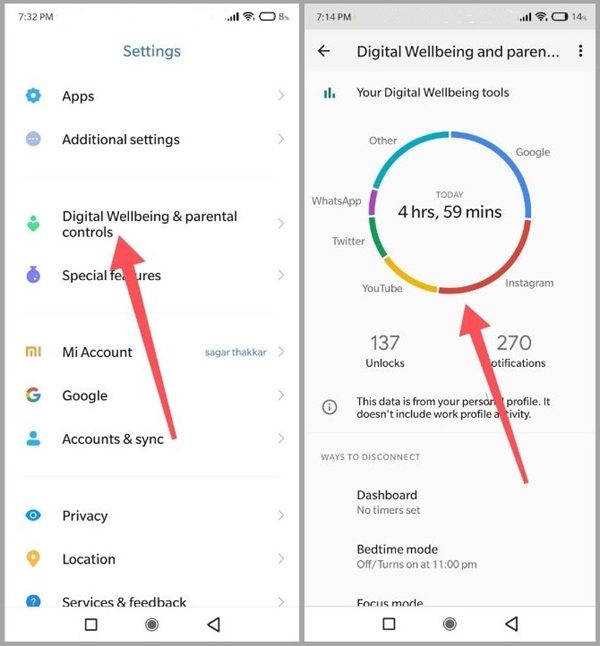
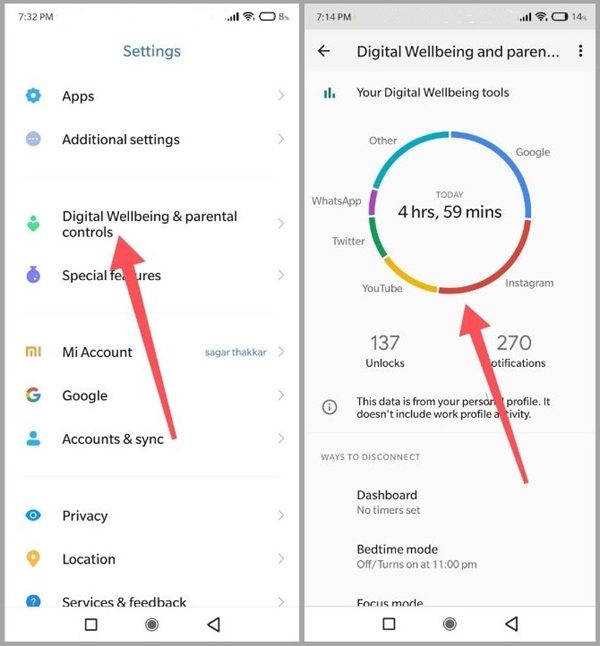
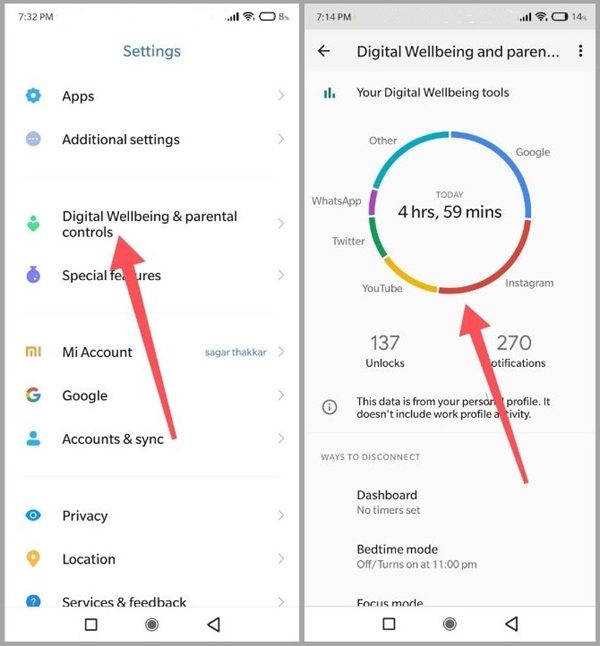
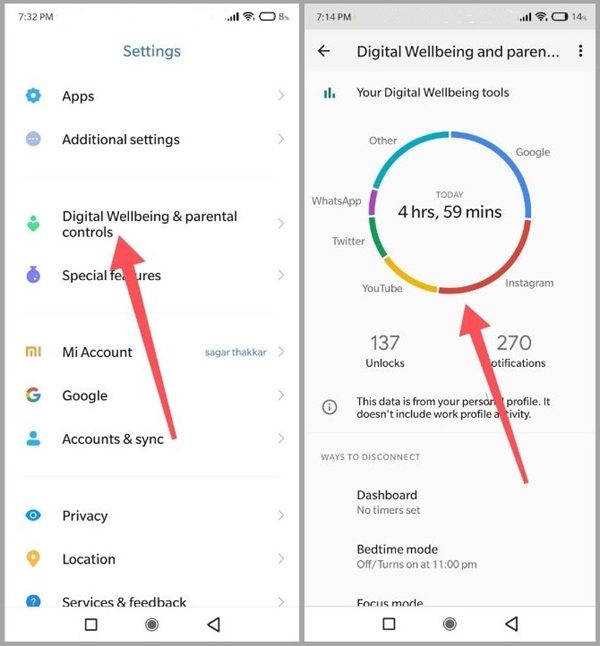
- Android端末の「設定」を開きます。
- 下にスクロールして、「」というラベルの付いたセクションを見つけます。デジタルウェルビーイングと ペアレンタルコントロール。 このオプションをタップして続行します。
- Digital Wellbeing セクションには、さまざまな機能とオプションが表示されます。 これは、アプリの使用状況の詳細統計を表示するメインのダッシュボードです。
方法 2:バッテリー使用状況を確認する
バッテリー使用状況をチェックして、お子様の携帯電話でのアプリの使用状況に関するヒントを得ることができます。 次の手順を実行します:
- お子様のAndroid端末の「設定」アプリにアクセスします。
- 下にスクロールして、「バッテリー」、「バッテリー使用状況」、または「バッテリーとデバイスのケア」を選択します。
- このセクションにいくつかのオプションが表示される場合は、「バッテリー」をクリックします。
- これで、ターゲットデバイスが使用していたアプリがいくつか見つかります。 「詳細見る」をクリックします。
- 確認したいアプリ名をタップします。 詳細が表示されます。
同じ日または 1 週間以内のアプリの使用状況に関する簡単な情報も表示されます。
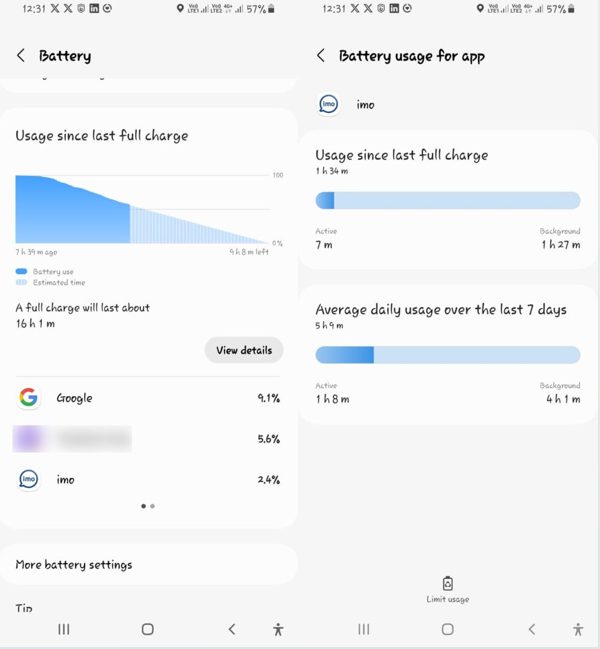
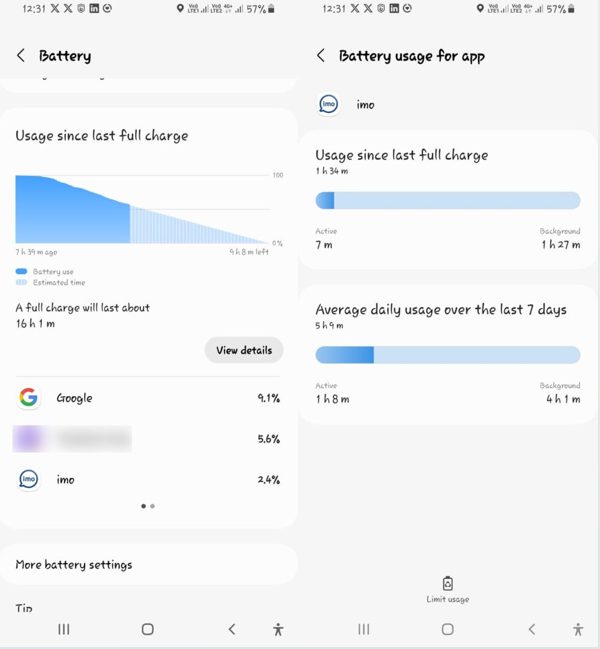
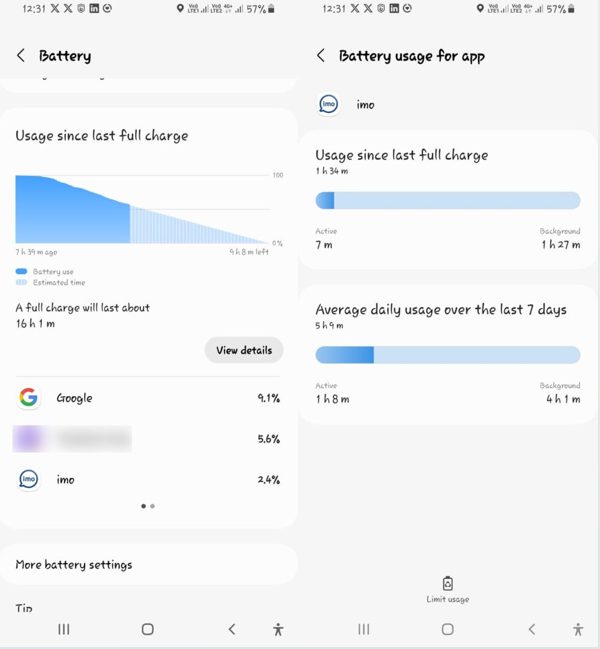
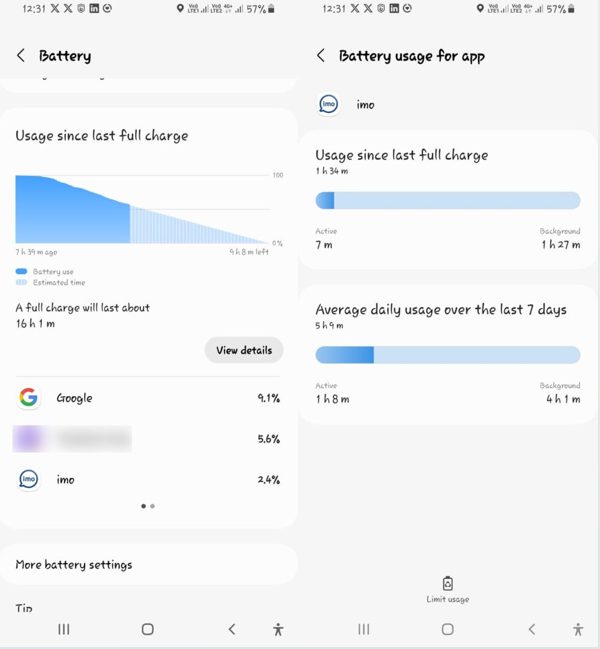
注記: バッテリー使用状況を確認する手順は、バッテリーによって若干異なる場合があります。
この方法ではバッテリー消費量に基づいてアプリの使用状況の概算が得られることに注意してください。 専用のアプリ監視ツールほど詳細な情報は提供されません。 これは、お子様がどのアプリを最もよく使用しているかを把握する方法の 1 つにすぎません。
子供の Android スマートフォンでアプリの使用状況を追跡するにはどうすればよいですか?
子供の Android スマートフォンでアプリの使用状況を効果的に追跡するには、信頼できる ペアレントコントロールアプリ は最も重要です。 これらのアプリは重要な機能を提供し、多くの利点をもたらします。 のいくつかの利点について説明しましょう 追跡アプリ お子様の Android スマートフォンでの使用状況は以下のとおりです。
- リアルタイムの洞察: ペアレンタルコントロールアプリ お子様のアプリの使用状況に関するリアルタイムの洞察を提供し、お子様が使用しているアプリとその使用時間について常に最新の情報を得ることができます。 この可視性により、保護者は情報に基づいた意思決定を行うことができ、責任あるテクノロジーの使用に向けてお子様を導くことができます。
- アプリの制限: これらのアプリには、特定のアプリを制限またはブロックしたり、時間制限を設定したりする機能が付属していることがよくあります。 これにより、ヘルプ者は、子供たちがあまり有益ではない、または不適切なアプリに過度の時間を費やさないようにすることができます。
- 安全性とプライバシー: ペアレンタルコントロールアプリ コンテンツのフィルタリングやオンラインでのやり取りの監視などの安全性とプライバシー機能を提供し、潜在的に有害または不適切なコンテンツや接触からお子様を守ります。
- 教育に関する洞察: 一部のペアレンタル コントロール アプリは教育に関する洞察を提供し、お子様が学習や教育にどのアプリを使用しているかを確認できるようにして、お子様の発達をさらにサポートします。
FlashGet Kids 経由でお子様の毎日のアプリの使用状況を確認: ペアレント コントロール
FlashGet Kids: ペアレントコントロール は、お子様の Android スマートフォンでの毎日のアプリの使用状況を監視する強力なツールです。 アプリの使用状況を効果的に確認するには、次の手順に従ってください。
ステップ1: まず、お子様の Android スマートフォンとあなたのデバイスの両方にアプリをダウンロードしてインストールします。
ステップ2: 両方のデバイスでアプリを開き、セットアップ プロセスを完了します。 これには通常、アカウントの作成と、2 つのデバイスをリンクするためのアプリの設定の構成が含まれます。
ステップ 3: お子様のデバイスがペアレンタル コントロール アカウントにリンクされていることを確認してください。
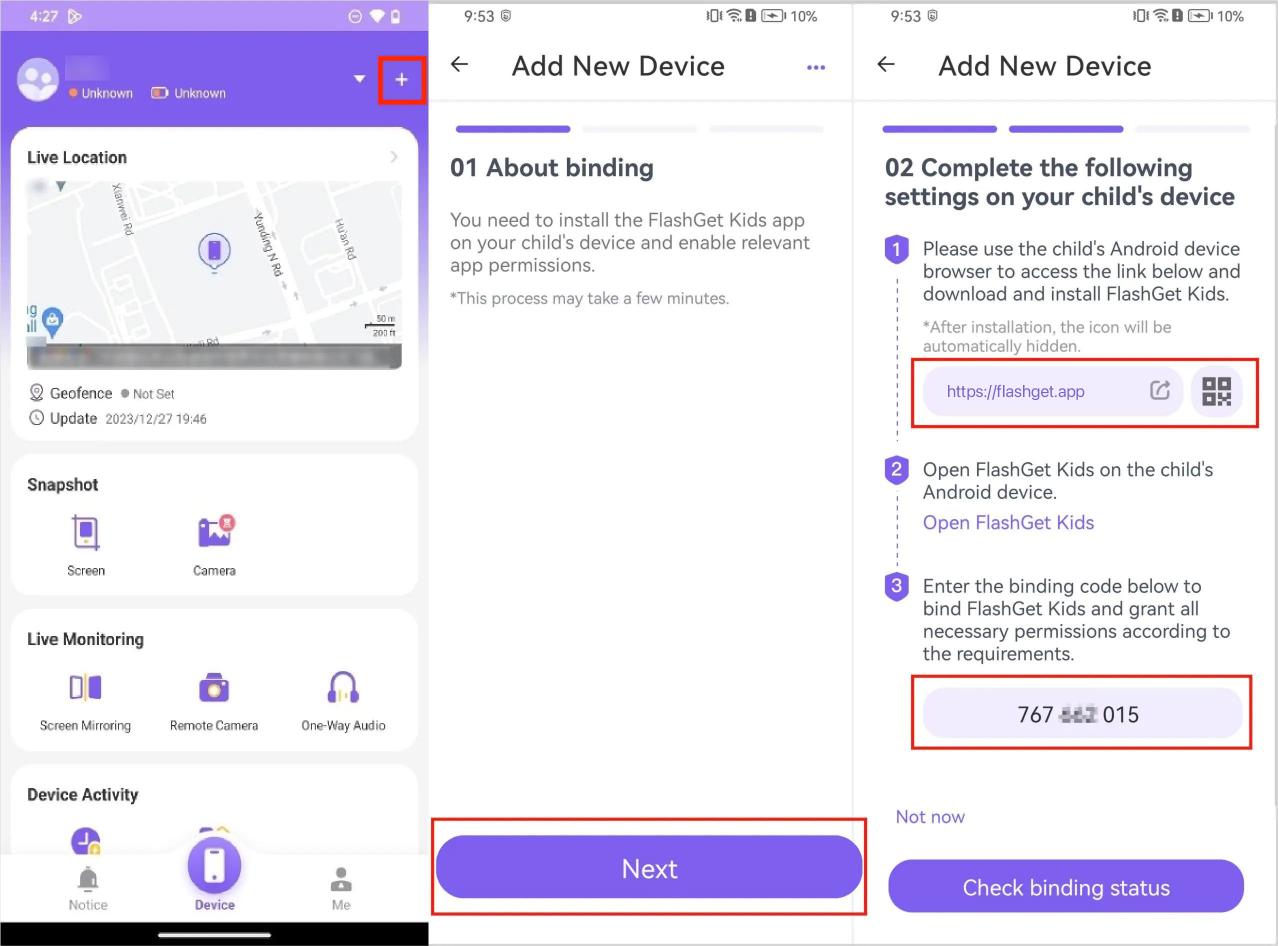
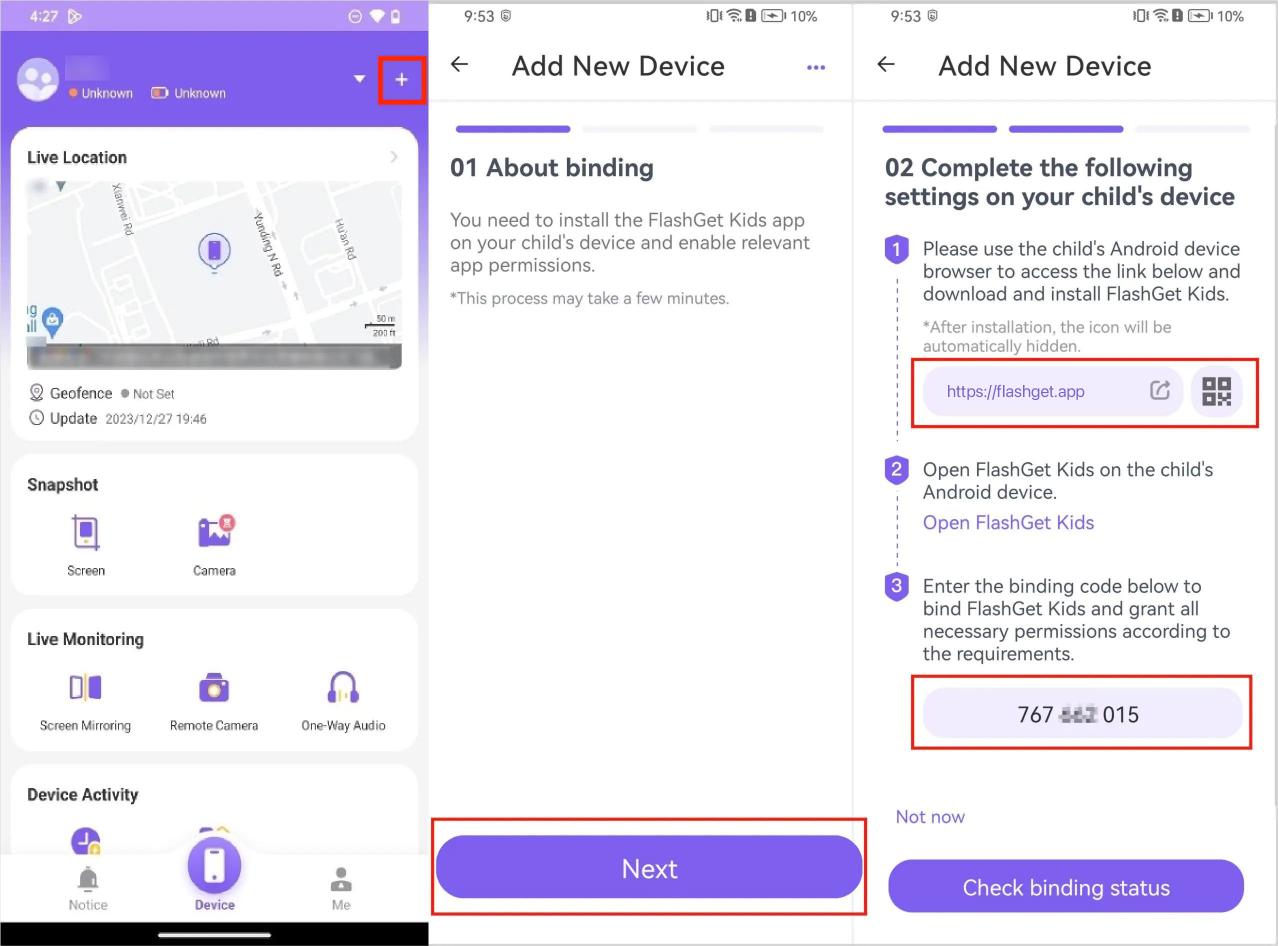
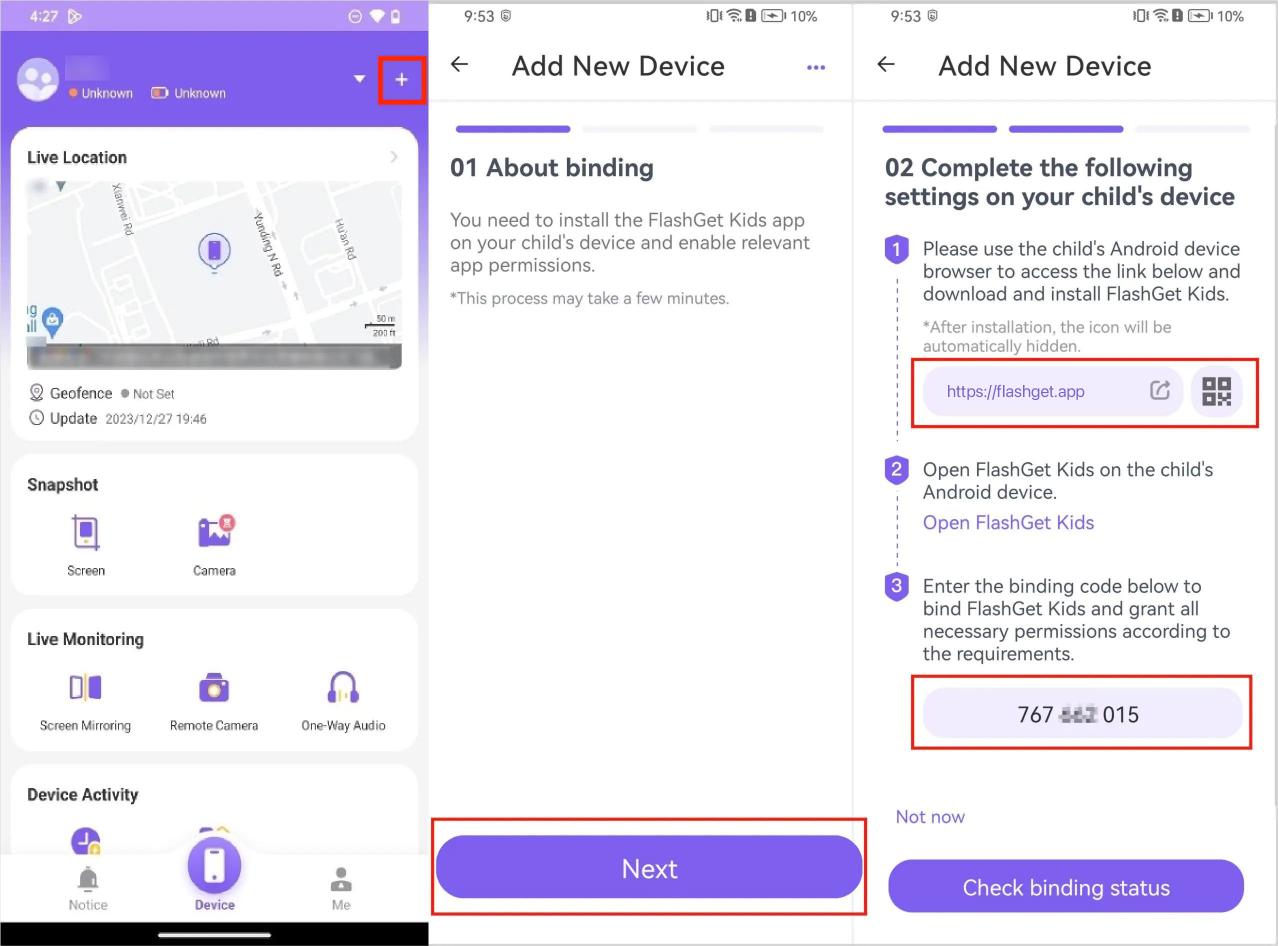
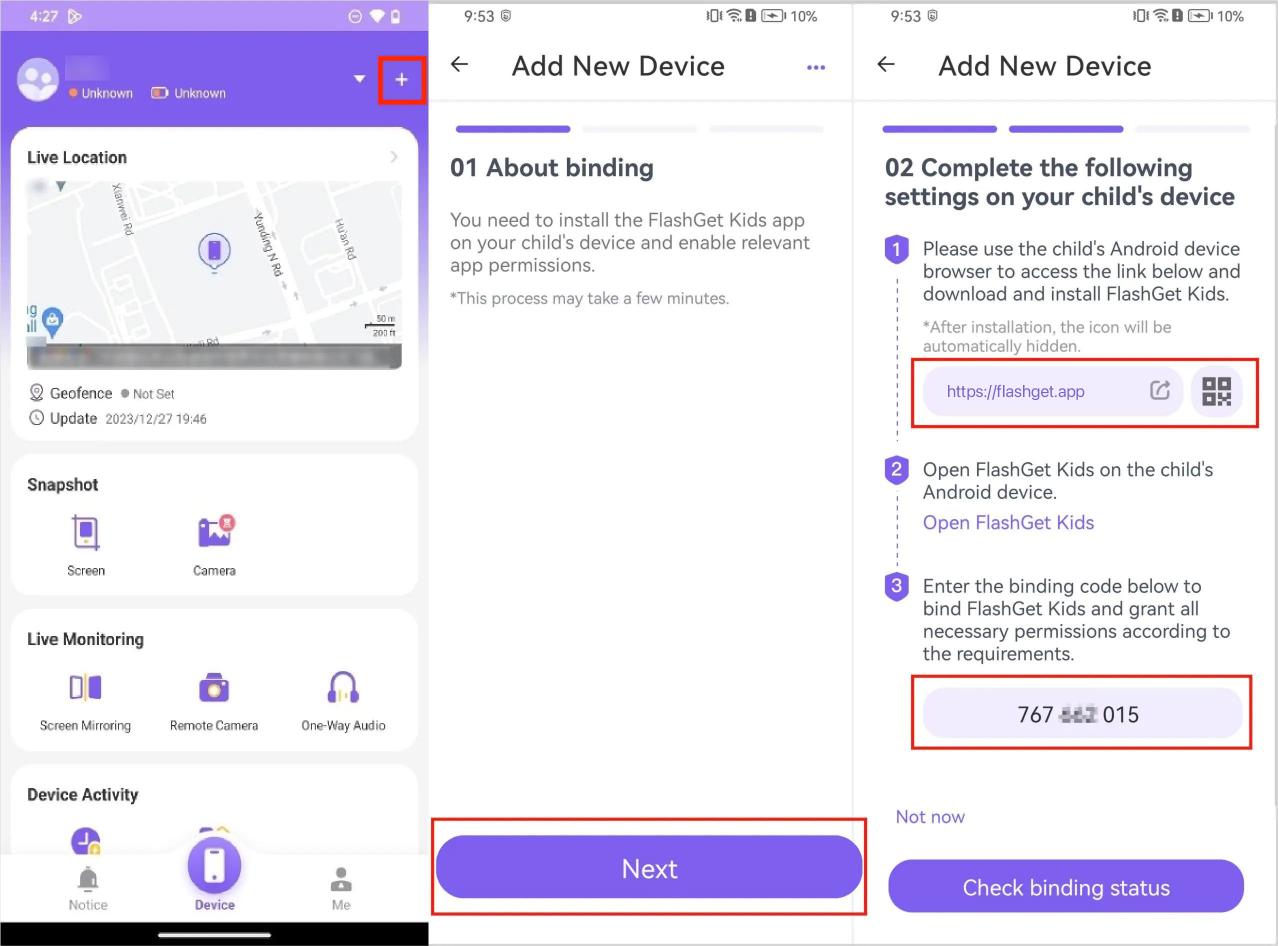
ステップ 4: デバイスでアプリを開き、アカウントにログインします。 ログインすると、お子様のアプリの使用状況をリアルタイムで表示するダッシュボードが表示されます。
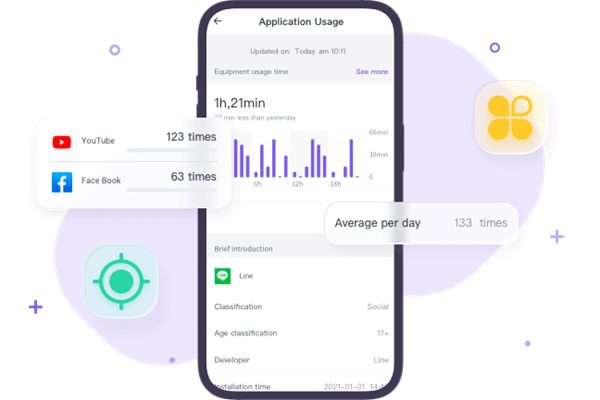
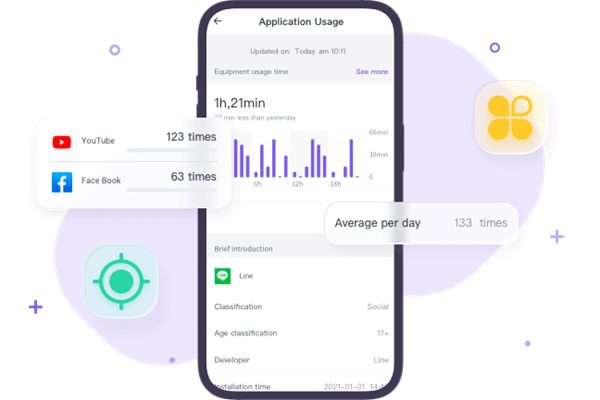
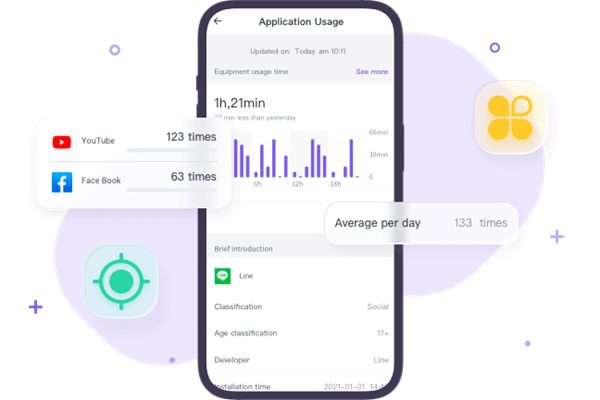
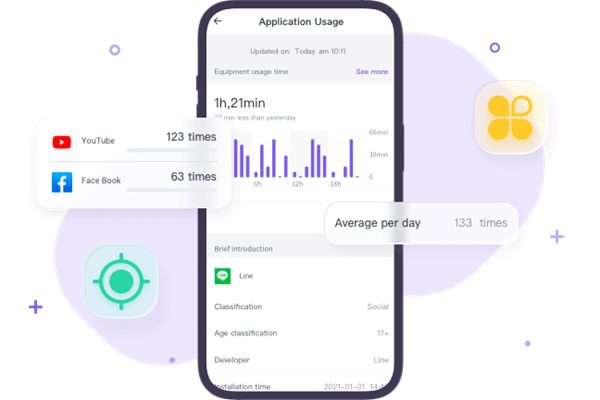
特定のアプリに時間制限や制限を設定したい場合は、ダッシュボードから行うことができます。 これにより、お子様の画面時間を効果的に管理できるようになります。 以下で制限機能について説明します。
Android でアプリの使用時間を制限するにはどうすればよいですか?
Android でのアプリの使用時間を管理および制限することは、責任ある利用時間を管理するために不可欠です。 これを達成するための 2 つのアプローチを詳しく見てみましょう。
方法 1: Digital Wellbeing – タイマーを設定する
責任あるスクリーンタイム管理のための組み込みソリューションを使用することで、Android デバイスでのアプリの使用時間を制限できます。
- 「設定」>「Digital Wellbeing とペアレンタルコントロール」を起動し、タップします。
- 「アプリタイマー」を見つけてタップします。 このオプションは、アプリの時間制限を設定するために使用されます。
- 毎日のタイマーを設定するオプションがあります。 アプリを選択タイマーを設定できます。
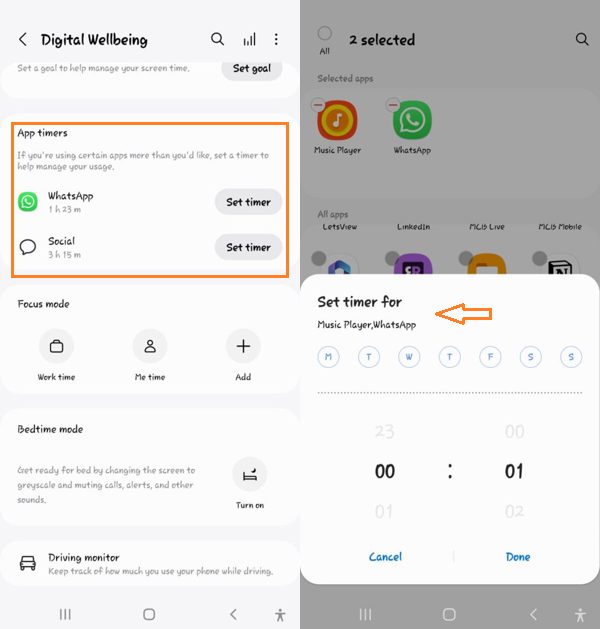
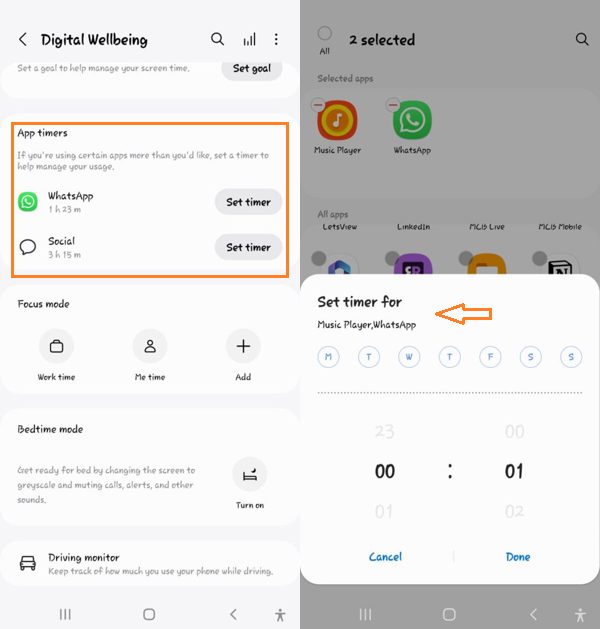
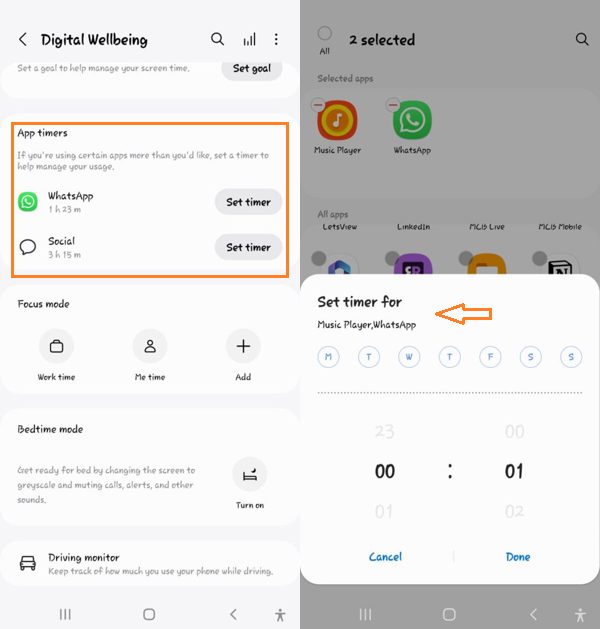
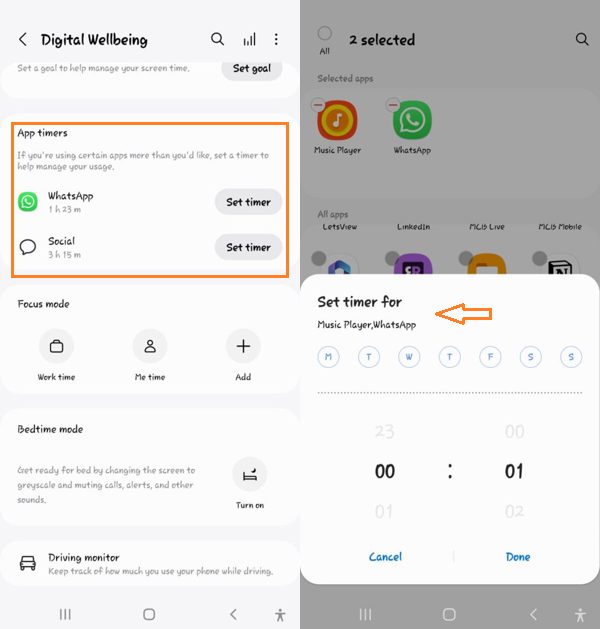
タイマーを設定すると、お子様は指定された 1 日の制限を超えてアプリを使用できなくなります。
方法 2: FlashGet Kids: ペアレンタルコントロール –スクリーンタイム制限設定する
アプリの使用時間を制限するためのより包括的なアプローチとして、専用のペアレンタル コントロール アプリである FlashGet Kids を使用できます。 詳細手順は次のとおりです。
- お子様の Android スマートフォンをリンクしたデバイスでアプリを開きます。
- スクリーンタイム設定については、「アプリ一覧」に移動します。 ターゲットデバイスにインストールされているアプリが表示されます。
- 毎日または週ごとの時間制限を設定したい特定のアプリを選択します。 これにより、アプリの使用状況も表示されます。
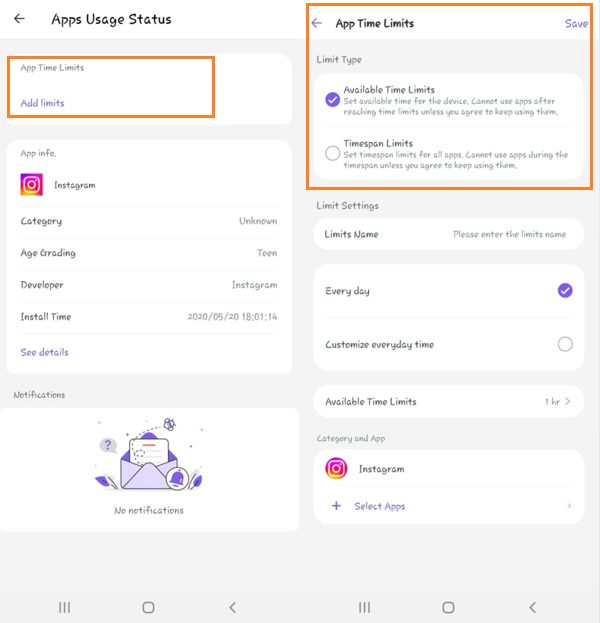
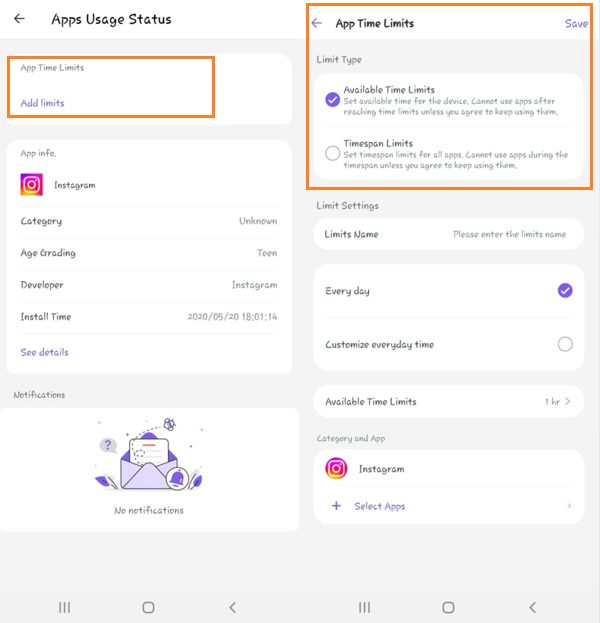
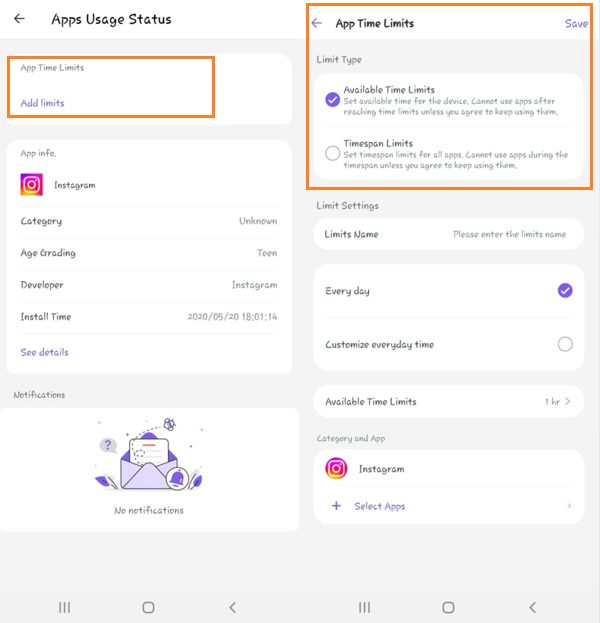
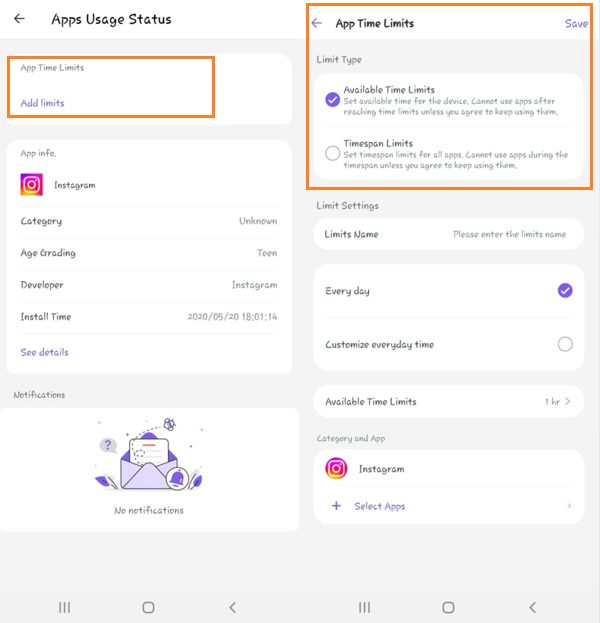
設定を保存すると、お子様のデバイスに適用されます。 割り当て時間を超過すると、アプリは制限されます。
よくある質問
Android ではアプリの使用履歴はどのくらいの期間保存されますか?
Android では通常、アプリの使用履歴が最大 7 日間保存されます。 ただし、正確な期間は特定の Android デバイスとバージョンによって異なる場合があることに注意してください。
Androidにはアクティビティログがありますか?
はい、Android デバイスには、Digital Wellbeing およびペアレンタル コントロール機能を通じてアクセスできるアクティビティ ログが組み込まれています。 この機能は、アプリの使用状況、画面時間、通知の受信に関する情報を提供します。 これにより、デジタル習慣に関する貴重な洞察が得られ、情報に基づいてデバイスの使用状況を決定できるようになります。
Android でアプリのアクティビティを確認するにはどうすればよいですか?
Digital Wellbeing などの Android の組み込み機能はアプリのアクティビティ情報を提供しますが、 FlashGet Kids などのサードパーティ アプリは、アプリの使用状況の詳細な分析と監視、画面時間の追跡、お子様デバイスのアクティビティ提供します。 。

